|
Die
AVCHD-DVD ist eine billige Möglichkeit um die Zeit bis zu
einer richtigen BD-Disk zu überbrücken auf ganz normalen DVD-R Rohlingen. Man
kann diese AVCHD-DVD auch mit einem ganz normalen DVD-Brenner herstellen.
Auf eine solche Disk kann man bis zu 45 Minuten HD-Video mit
einer Bitrate von 13 MBit/s brennen, auf einer DL-Disk doppelt
soviel. Allerdings muss man mit temporären Bildqualitätsabstrichen rechnen,
wenn man von HDV-Material mit 25MBit/Sec auf H.264/AVC transkodiert, siehe hier.
Sehr feine Strukturen, z.B. Grasflächen neigen zum Verblocken.
Verwendet
wird für AVCHD-DVDs der H.264-Codec mit dem Videos über
verschiedene Bitraten hinweg mit mehr Effizienz als frühere
Standards bereitgestellt werden können.
Auf dem PC
muss der
Treiber für UDF 2.5 - Disk-Formate installiert werden.
1. Ulead
Filmbrennerei 6 Plus mit HD Power Pack:
Es
handelt sich um eine Disc-Bearbeitungs- und -Brennsoftware, mit der man HD oder
Standard-Discs mit persönlichen Menüs in sehr guter Qualität
erstellen kann. Auch mit einem normalen DVD-Brenner lassen sich
HD-Discs erstellen (als HD DVD auf Standard-DVD oder AVCHD-Discs).
Ist
keine Disk im Laufwerk im normalen DVD-Writer, dann kommt es zu
dieser Diskauswahl:
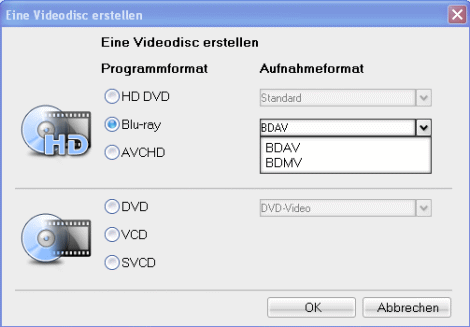
Ist
im normalen DVD-Writer eine leere DVD, dann kommt es zu einer
eingeschränkten Diskauswahl:
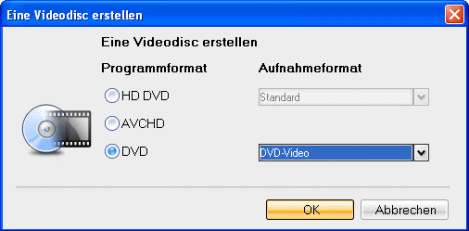
Erstellung
von Blu-ray Discs (BDAV/BDMV) - HD-Produktionen im MPEG 2
HD-Format (inkl. HighDefinition-Bewegungsmenüs) erstellen und auf
Blu-ray Disc brennen.
- Unterstützung
von Dolby® 2.0 bzw. 5.1 Audioformaten.
- Sowohl
Single- als auch Dual-Layer-Discs werden unterstützt.
Nachfolgend
berichte ich kurz über meine Erfahrungen mit der Erstellung von AVCHD-DVDs
(BDAV), die per Bluray-Player auf Sony-PS3 und vom normalem
PC-Laufwerk(UDF 2.5!) abspielbar sind.
Je
nach gewählter Bitrate in den Settings für H.264-Video
schrumpfen die MPEG-2 HD Dateien auf unter 50% der ursprünglichen
File-Größe nach dem Konvertieren durch FB6. Das ist auch der
Grund dafür, dass man auf einer normalen DVD hobbygerechte
Spielzeiten brennen kann.

Ein
nettes Hauptmenü über eine Reise mit vielen Stationen
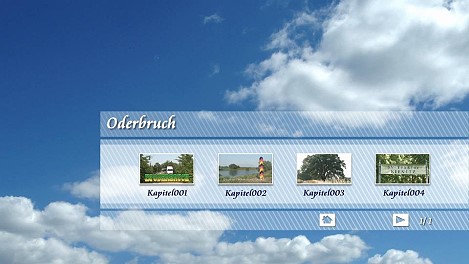
Kapitelmenü
mit Vorschaubildchen (sehr träge herstellbar, Anzahl beschränkt)
Gewünschte
Kapitelmarken kann man sehr genau und geschmeidig anfahren, und darüber hinaus
kann man später ein Kapitelbild der Szene zuordnen.
Bei
etwa acht Kapitelmenüs und 32 Kapiteln arbeitet allerdings das
Programm sehr bedächtig um die Bildchen mit dem
aufgehenden Mini-Player zu orten und einzufügen.
Der Q6600-Prozessor meines PCs wird dabei nur sehr gering
gefordert (etwa 26%), wobei ein Kern wilde Ausschläge bis 100%
macht. Das ist eigentlich meine größte Kritik bei
diesem Programm, es kann die vorhandenen Ressourcen des PCs nur
schlecht nutzen. Schlechte Programmierung von Corel/Ulead an
dieser Stelle!
Nach
Kapitel 27 war in meinem Projekt schluß mit der Erstellung der
Bildchen für die Kapitel, im aufgegangenen Player-Fenster konnte
man keinen Punkt mehr für ein Bild anfahren, alles war einfach
nur schwarz. Mit einer Projektkopie habe ich dann das Projekt auf
Kapitellisten umgestellt, dabei gab es keine Schwierigkeiten mehr.
Ulead gibt an, dass man 99 Kapitel insgesamt für ein Video
anlegen könnte!

Kapitellisten-Menü,
flott und übersichtlich herstellbar
Eigentlich
sollten die Firmen das Programm austesten die auch Geld damit
verdienen!
Was
laut Beschreibung von Ulead nicht geht:
-
Die Ausgabe in AVCHD-Ordner auf Ihrer
Festplatte und die Erstellung vonAVCHD-Imagedateien wird von
dieser Version nicht unterstützt.
-
Bei AVCHD-Projekten können nur
Standbildmenüs erstellt werden. DasErstellen von
Bewegungsmenüs wird nicht unterstützt. Anpassen
wird von AVCHDProjekten ebenfalls nicht
unterstützt.
-
Beim Anpassen der Einstellungen darf die
Videodatenrate bei AVCHD Video
den Wert 18000 kbps nicht überschreiten. Der minimale Wert
des Bereichs kann je nach Bildgröße und anderen Variablen
variieren.
FB
6 Plus bringt sehr schöne aber wenige Menüvorlagen mit, ferner wird auch
Intervideo WinDVD 8 mitgeliefert mit dem man sich auf dem
PC vom normalen DVD-Laufwerk aus die AVCHD-DVDs ansehen kann.
Nun
noch etwas zur Produktion einen AVCHD-DVD(BDAV):
Als
Ausgangsmaterial verwende ich MPEG-2
HD-Videomaterial in 1080i (1440 X 1080 Pixel
interlaced bei 50 Fps)
mit einer Laufzeit von
45 Minuten (8,11GB) welches mit Pinancle Studio 11 Plus Ultimate
geschnitten und gerendert worden ist. Über die Probleme beim
Authoring habe ich schon oben berichtet.
Die
Projekteinstellungen in der Filmbrennerei 6 Plus sieht man im
nachfolgenden Bild.
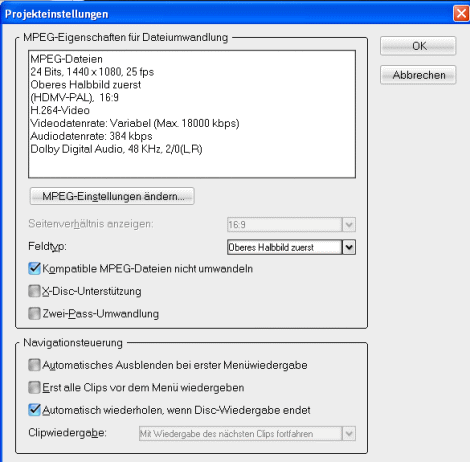
Wir
sehen im Bild oben z.B., dass Audio in Dolby Digital auf Disc
ausgegeben wird.
Die
fertige AVCHD-DVD hat mein PC in zwei Stunden ausgegeben. Für
die Konvertierung von MPEG nach H.264 ist eine Zeit von 95 Minuten
angefallen, also 95/45 = 2,11, d.h. Zeitbedarf auf meinem Q6600-PC
2,11:1. Der Rest bis zu den vollen zwei Stunden ist angefallen für
die Vorbereitung der Ausgangsinhalte, Inhalte an Platz senden,
Video/Audio-Multiplexing und das Brennen selbst. Für das Brennen
setzte ich einen Rohling von Verbatim 4x DVD-RDL ein.
Der
Anfang eines Videos ist bei mir immer schwarz. Wählt man jetzt ein
Template für das Hauptmenü aus, z.B. HD Typ1-02, dann liegt
dort ein schwarzes Bild. Man kann so oft wie man will mit Doppelklick
dort reingehen, der Mini-Player taucht einfach nicht auf um aus dem
Video irgendein Frame auszuwählen welches dort angezeigt werden
soll. Habe mir damit geholfen, dass ich mir ein anderes Template erst
an diese Stelle gesetzt habe, z.B. HD Typ1-14, dort konnte man
reinklicken und ein Frame aussuchen für die Anzeige.
Anschließend habe ich dann wieder das Template HD Typ1-02 an
diese Stelle gesetzt, jetzt war das vorher ausgesuchte Frame
automatisch an der vorher schwarzen Stelle.
Beim
Projektstart lege ich mich fest auf AVCHD-DVD...
Finde später dann keine zusätzliche Ausgabemöglichkeit für
PAL-DVD.
Dieses schlaue Ulead-Programm zwingt mich offensichtlich dazu das ganze
Authoring in einer neuen Projekteinstellung zu wiederholen.
Ist natürlich nicht besonders Anwenderfreundlich, die 34
Sprungmarken sitzen ja schon, auch die Kapeitelausgestaltung also
müsste man einfach auf PAL-DVD-Ausgabe umschalten können...
In
einem weiteren Test produzierte ich eine AVCHD-DVD mit vier
verschiedenen Videos die ein Top-Menü mit anklickbaren
Bildchen und je ein Kapitelmenü in Form einer Text-Liste
bekommen haben. Das machte keine Schwierigkeiten und die
Schaltfunktionen funktionieren auf dem Bluray-Player
bestimmungsgemäß. Die Versuch für die Kapitelmenüs
Schalt-Bildchen zu erstellen scheiterte erneut an der großen Trägheit
des Programmes an dieser Stelle.
Anmerkung:
Wenn man sich das obere Bild ansieht, bemerkt man einige
Ungereimtheiten, wieso zum Beispiel ist dort die Option "Kompatible
MPEG-Dateien nicht umwandeln" wenn doch in meinem Projekt von MPEG nach
H.264 in jedem Fall gewandelt/konvertiert werden muss?
Länger
habe ich herumprobiert um einen Renderingvorgang einzusparen.
Nicht also per HDV-Input in Premiere Pro CS3, dann MPEG2-HD-Ausgabe und
dann damit in FB6 weiter machen und hier erst vom MPEG2-HD auf
H.264-AVC zu rendern. Ich wollte direkt in PPCS3 ein kompatibles H.264-AVC-Format ausgeben damit FB6 dieses nicht
neu rendern mußte.
-
PPCS
3 gestartet und fertigen HDV-Schnitt reingeworfen
-
Export
per MediaEncoder: H.264 Blu-ray in 1920x1080, 25fps,
CBR-13MBit/s, Audio in Dolby-Digital
-
Jetzt
kommt es: Reiter Multiplexing auf TS initialisiert
-
Herausgerendert:
File nennt sich "name.m2t" (da staunt der Fachmann!)
-
FB6
gestartet und AVCHD-Projekt angelegt
-
"name.m2t"
geladen, es wird gefragt ob das Projekt an die Datei angepaßt
werden soll für das SmartRendering...., selbstverständlich
wollte ich das!
-
Authoring
durchgeführt
-
Auf
eine DVD-RW zum Brennen geschickt: 11 Minuten H.264-Video sind
bis zum Disk-Auswurf in 7:24 Minuten fertig gewesen...
-
Zur
Sony-PS3 gerannt, gestartet, reingeschoben, Erleichterung AVCHD-DVD
läuft an, Steuerung OK, Bild 1A!
Die
Betrachtung dieser AVCHD-DVD auf einem HDTV per Sony PS
Bluray-Player macht natürlich schon sehr viel Freude.
Ärgerlich nur, dass es mir nicht möglich war bei diesem
Projekt wegen der großen Trägheit des Programmes für
die 32 Kapitel die Kapitelbildchen zu erstellen, ich musste auf
Kapitellisten mit Beschriftung ausweichen. Vielleicht aber gelingt es
noch den Programmierern von Ulead die Trägheit des Programmes an
dieser Stelle zu beseitigen.
2. Nero Vision;
Nero Vision 5 ist ein Teilprogramm des
Nero8-Brennpaketes.
Als Ausgangsmaterial kann man z.B. den HD2
1080/50i - Programmstream aus einem NLE verwenden.
Man wählt die Einstellung: DVD-AVCHD und holt sich das
File in Nero Visio. Man kann hier noch das File bearbeiten, vor
allem aber legt man hier für das File eine Menüstruktur mit
Kapiteln an. Die Encodierung auf AVCHD nimmt schon einige Zeit in
Anspruch, anschließend wird gebrannt.
Insgesamt
arbeitet es sich mit NeroVision nicht so geschmeidig wie mit der
Filmbrennerei Plus mit HD-Pack von Ulead.
Diese
Disk läuft einwandfrei und ohne Ruckler auf Sonys PS3 in
ganz guter Bildqualität, abgesehen von den hier
beschriebenen Kompressionsproblemen..

Von
Nero gibt es auch noch ein Plug-in für andere HD-Disk-Formate zum Abspielen
auf dem eigenen PC.
Mit
Nero ShowTime kann man AVCHD-DVDs auf dem PC-DVD-Laufwerk
abspielen.

|
![]()